Добавление слоя, Изменение длины слоя, Удаление слоя – Инструкция по эксплуатации Roland varios
Страница 81: Копирование слоя перемещением
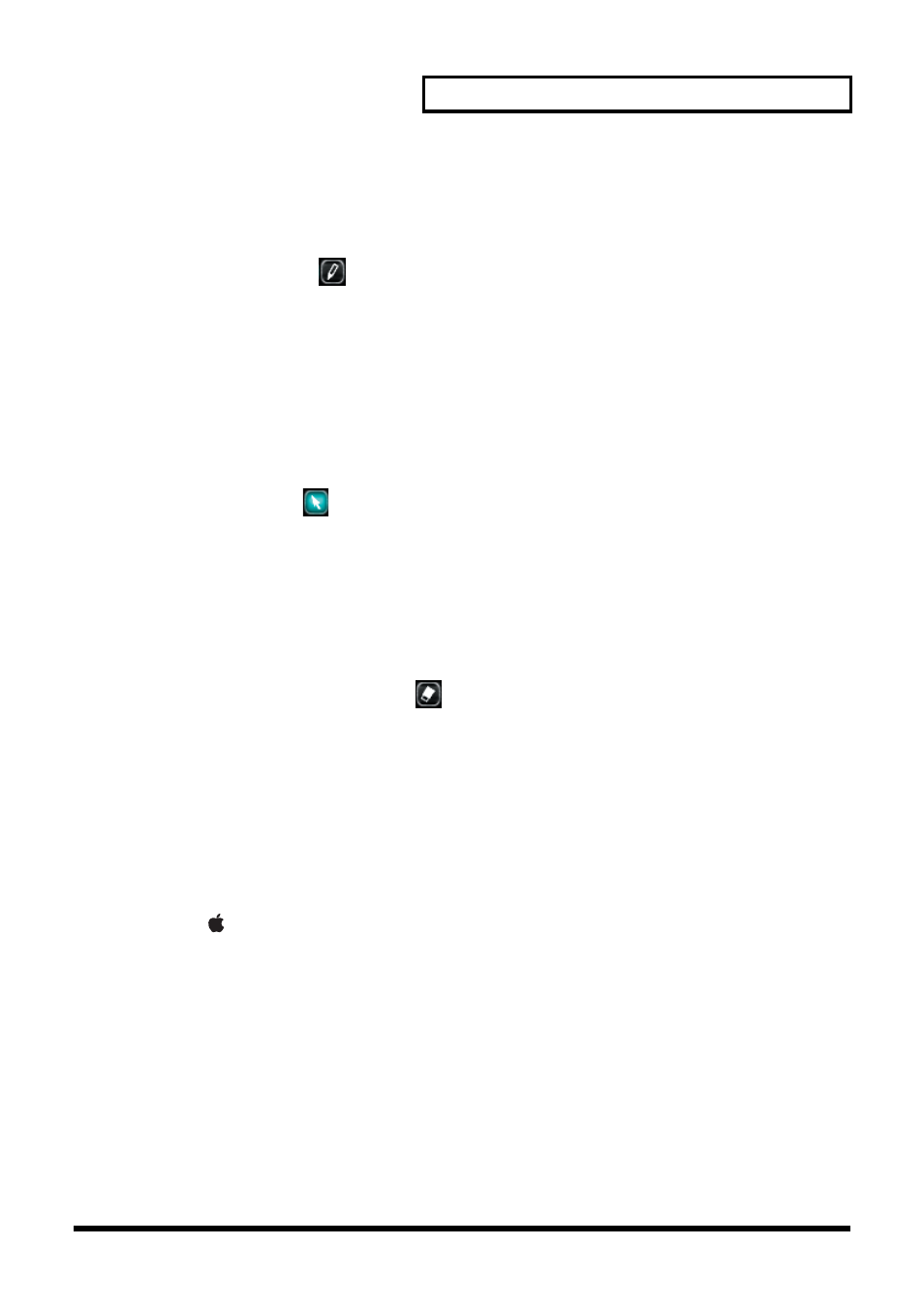
83
Ðåäàêöèÿ â ðåæèìå Groove Scope
те во время передвижения ноты клавишу [Shift] на клавиатуре компьютера.
Добавление слоя
Вы можете добавлять новые слои.
1. Выберите карандаш (
) на панели инструментов.
2. В том месте, где Вы хотите добавить слой, нажмите мышку и передвиньте ее направо, после
чего отпустите мышку.
Если Вы продлили слой за пределы его звучания, изображением wave формы будет прямая
линия.
Если Вы нажмете [Shift] и одновременно щелкните мышкой на дисплее исходных wave
форм, слой, на который вы нажали будет добавлен в текущее положение на дисплее слоев.
Изменение длины слоя
1. Выберите стрелку (
) на панели инструментов.
2. Передвиньте стрелку ближе к концу любого слоя.
3. Нажмите мышку и переместите налево или направо.
Если Вы продлили слой за пределы его звучания, изображением wave формы будет прямая
линия.
Удаление слоя
1. Выберите стирательнуую резинку (
) на панели инструментов.
2. Нажмите мышкой на слое, которую Вы желаете удалить.
* Передвигая инструмент "стирательная резинка" вдоль дисплея слоев (и тем самым выби-
рая какой-либо участок), Вы можете удалить слои на этом участке.
Копирование слоя перемещением
1. Выберите слой, который Вы хотите копировать.
2. Нажмите и удерживайте мышку на выбранном слое, после чего не отпуская передвиньте
мышку в желаемую позицию, после чего нажмите клавишу [Ctrl] на клавиатуре компью-
тера (
в MacOS - клавишу [Option]), затем отпустите мышку.